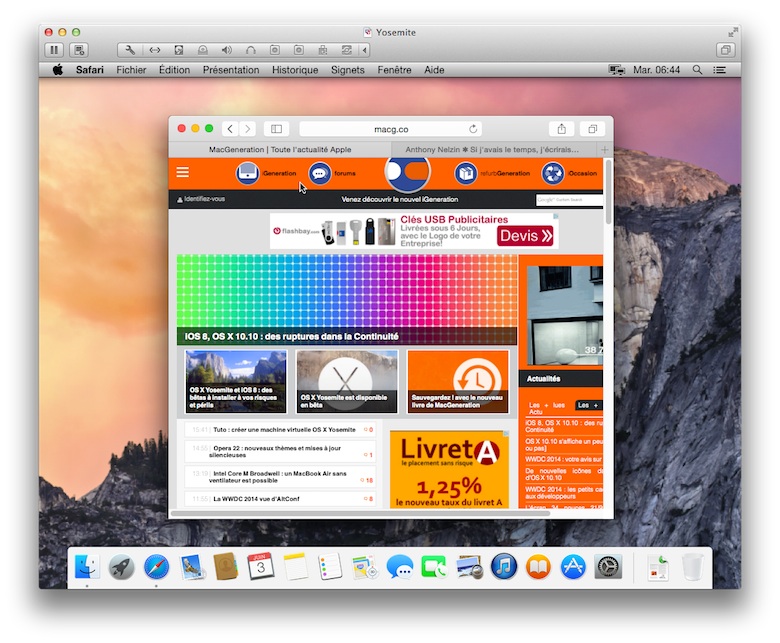Toute fraîche sortie de la forge d’Apple, la première Developer Preview d’OS X Yosemite est passablement instable. Mieux vaut la réserver à une machine de développement, ou au moins à une partition séparée de votre système de travail. Mais la solution la plus souple est encore celle de la machine virtuelle.
Créer une clef USB OS X Yosemite
Comme d’habitude, les développeurs peuvent récupérer un code pour télécharger le programme d’installation d’OS X Yosemite : il se trouve dans l’onglet OS X Yosemite Developer Preview du Mac Dev Center. Un simple clic sur le bouton Redeem Code ouvre le Mac App Store et démarre le téléchargement. À l’issue de celui-ci, le programme d’installation se lance : quittez-le.
Normalement, vous pourriez utiliser DiskMaker X ou iesd pour créer une clef USB bootable. Apple a cependant modifié le fonctionnement de l’outil createinstallmedia du programme d’installation d’OS X, et donc interrompu le bon fonctionnement de ces utilitaires. Il va donc falloir créer la clef USB à la main, ce qui est un peu plus difficile qu’avant.
Effectuez un clic secondaire sur le Install OS X 10.10 Developer Preview, puis choisissez Afficher le contenu du paquet. Ouvrez le dossier Contents/SharedSupport, puis montez l’image disque InstallESD.dmg.
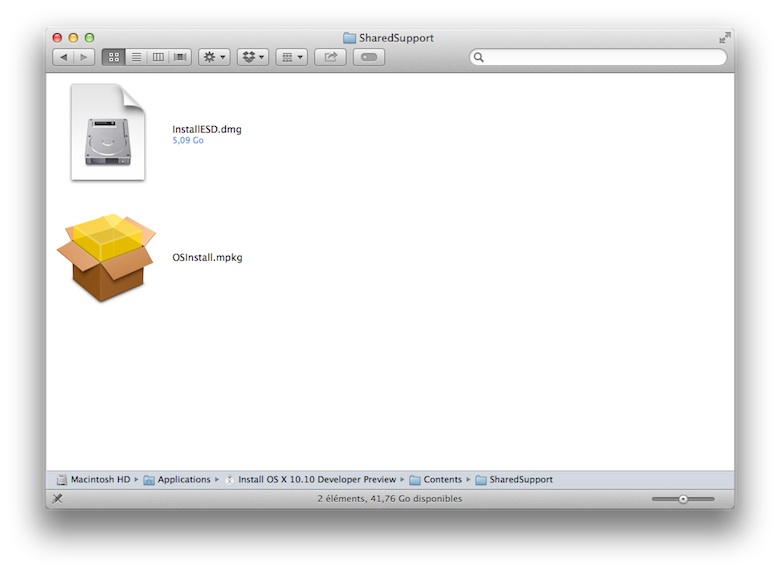
Activez l’affichage des fichiers cachés en exécutant la commande defaults write com.apple.finder AppleShowAllFiles 1 && killall Finder dans le Terminal. Vous pouvez désormais voir l’image disque BaseSystem.dmg à l’intérieur du disque virtuel OS X Install ESD : montez là.
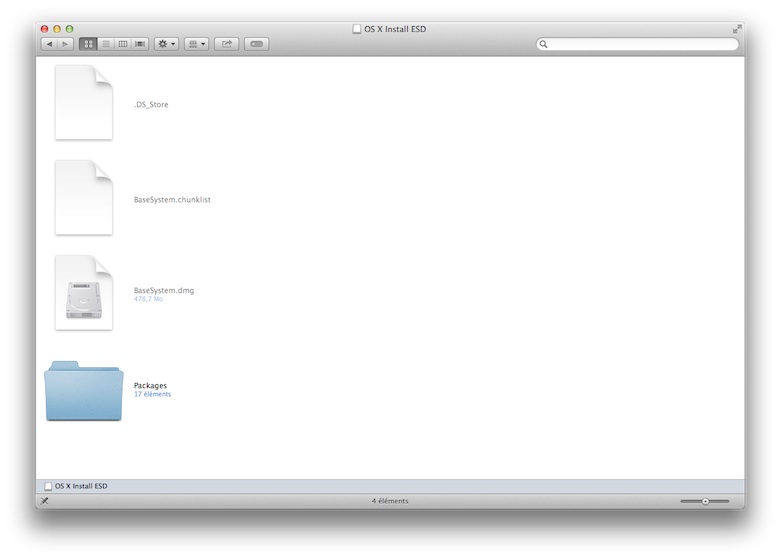
Branchez maintenant votre clef USB (ou carte SD ou disque), d’une capacité d’au moins 8 Go. Ouvrez l’Utilitaire de disque : sélectionnez le disque virtuel OS X Base System, puis ouvrez l’onglet Restaurer. Glissez votre clef USB dans le champ Destination, et cliquez sur Restaurer : le contenu d’OS X Base System va être cloné sur votre clef.
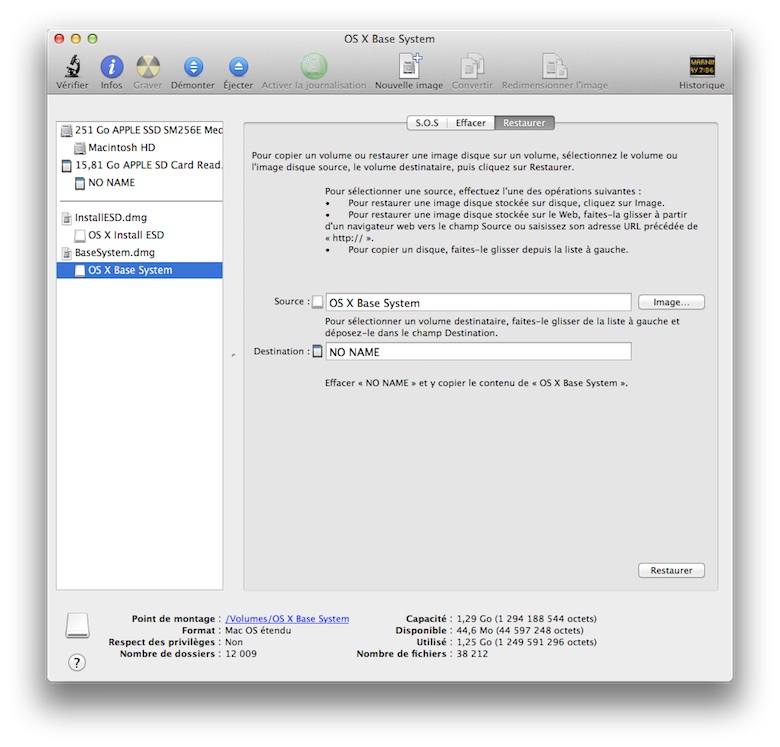
Une fois l’opération terminée, ouvrez le dossier System/Installation sur votre clef : supprimez-y le lien symbolique nommé Packages. Copiez à la place le dossier Packages contenu dans OS X Install ESD.
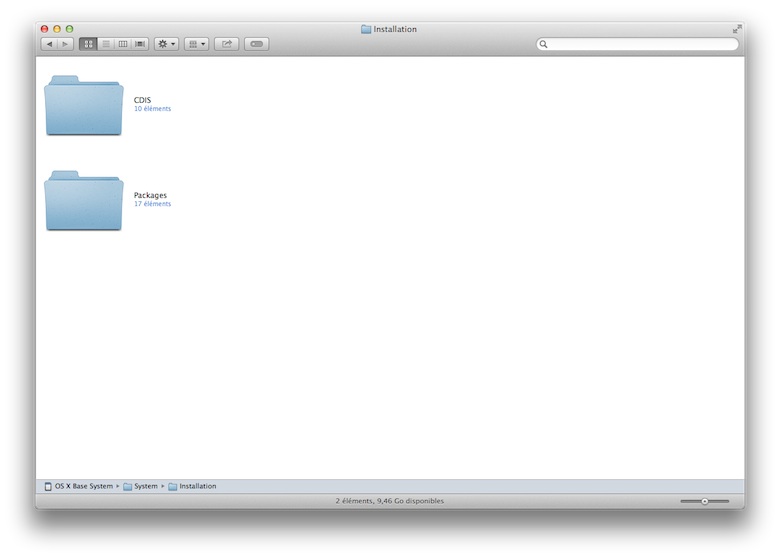
Enfin, copiez les fichiers cachés BaseSystem.dmg et BaseSystem.chuncklist à la racine de votre clef. Vous avez (enfin) une clef d’installation d’OS X Yosemite.
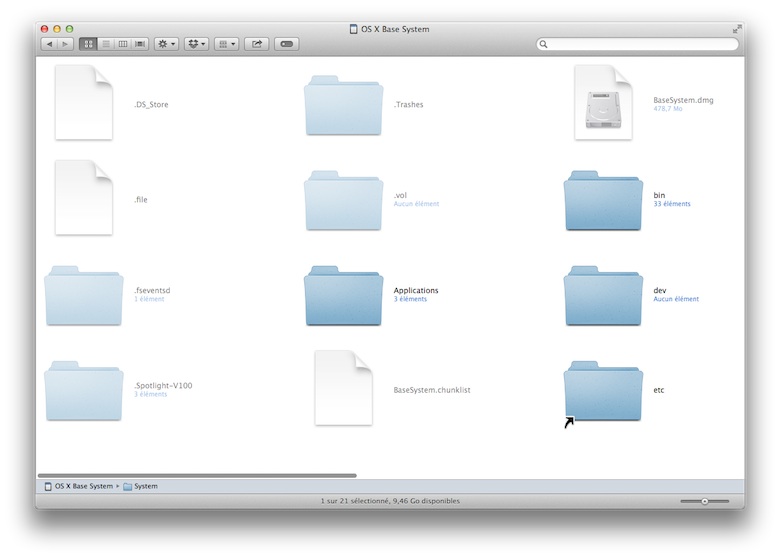
Utiliser cette clef USB pour créer une machine virtuelle
Vous pouvez dès lors l’utiliser comme média d’installation dans un logiciel de virtualisation. Officiellement, Parallels Desktop ne prend pas en charge OS X Yosemite ; nous avons pu sans peine créer des machines virtuelles sous OS X Yosemite dans Virtualbox et VMWare Fusion.
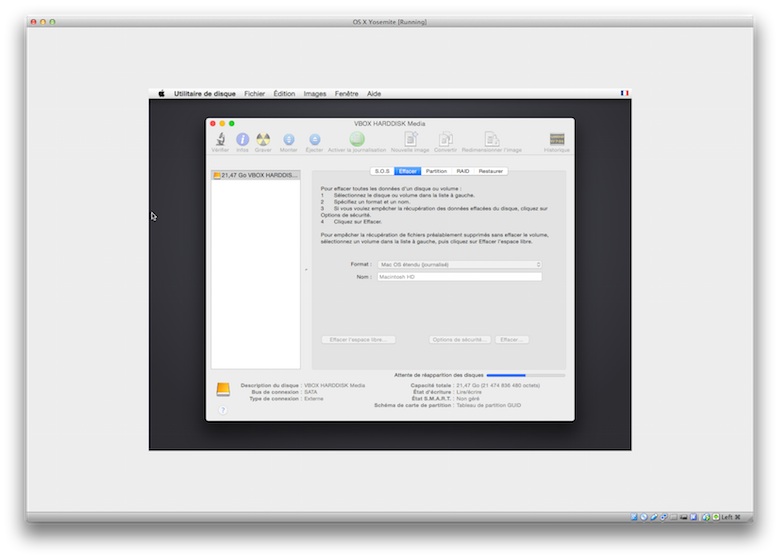
Dans Fusion par exemple, il faut choisir Créer une machine virtuelle personnalisée. Créez un nouveau disque virtuel, puis cliquez sur Personnaliser les réglages avant de démarrer la machine virtuelle.
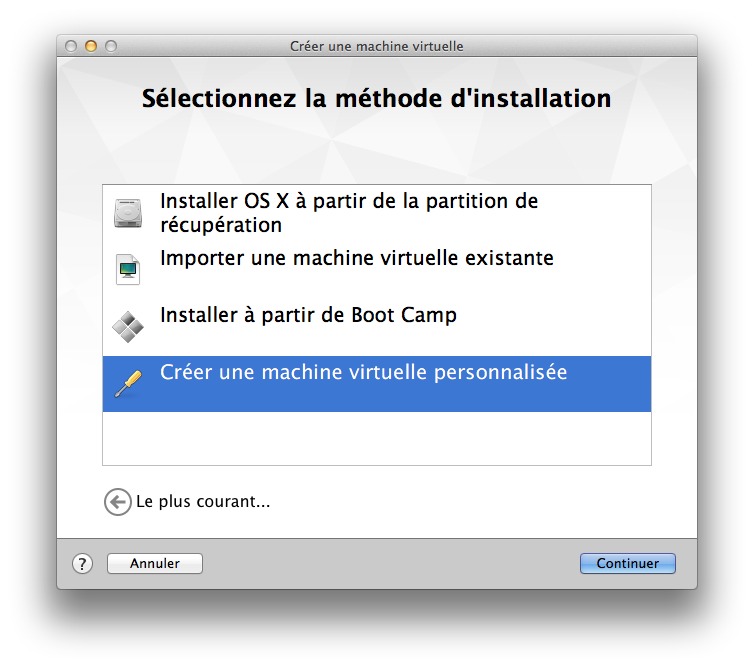
Une fois la machine virtuelle lancée, ouvrez la section USB et Bluetooth des réglages, et cochez votre clef USB. Puisqu’aucun système n’est encore installé, votre machine est bloquée au démarrage de l’EFI : choisissez Boot Manager, puis USB Device.
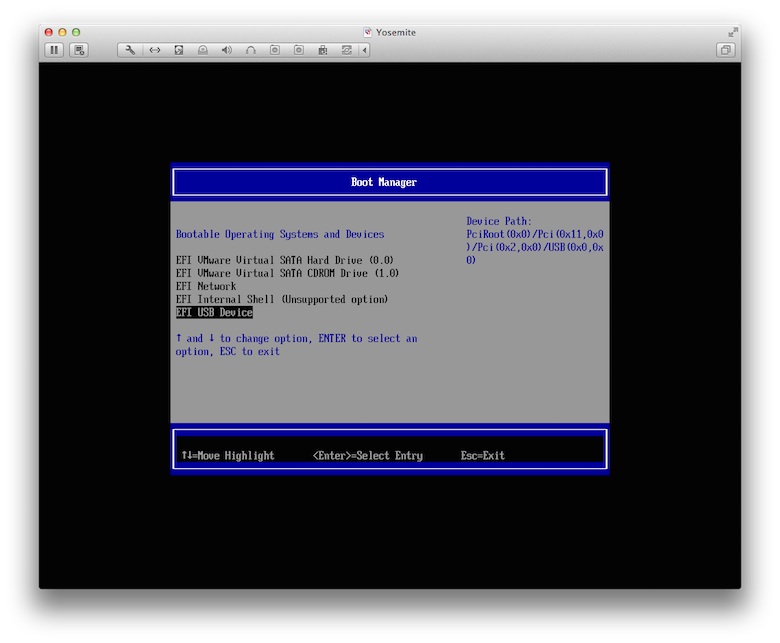
Le processus d’installation peut commencer.
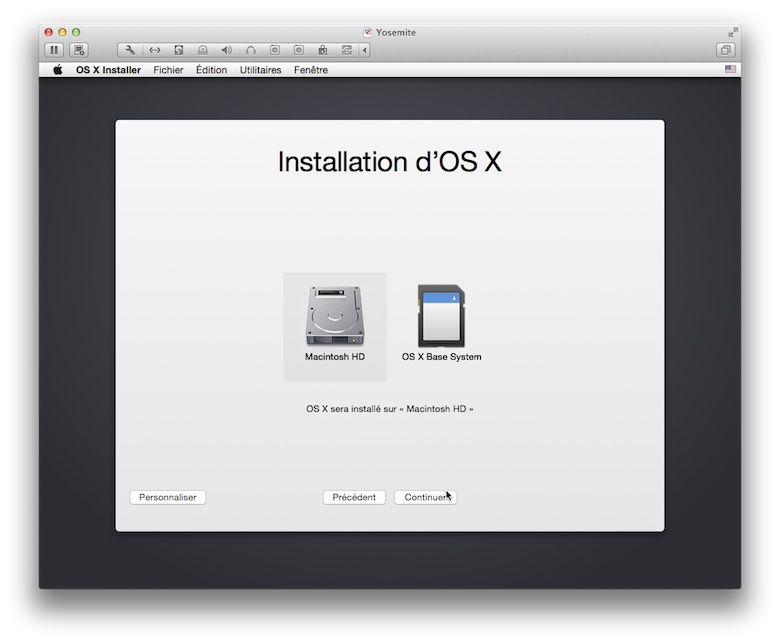
Quelques minutes plus tard, vous obtenez enfin une machine virtuelle sous OS X Yosemite. De quoi tester les nouveautés de ce système dans un environnement confiné, sans triturer des partitions ou avoir besoin d’une machine spécifique.